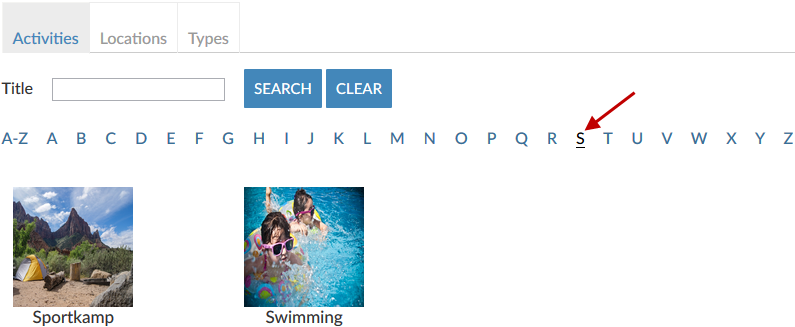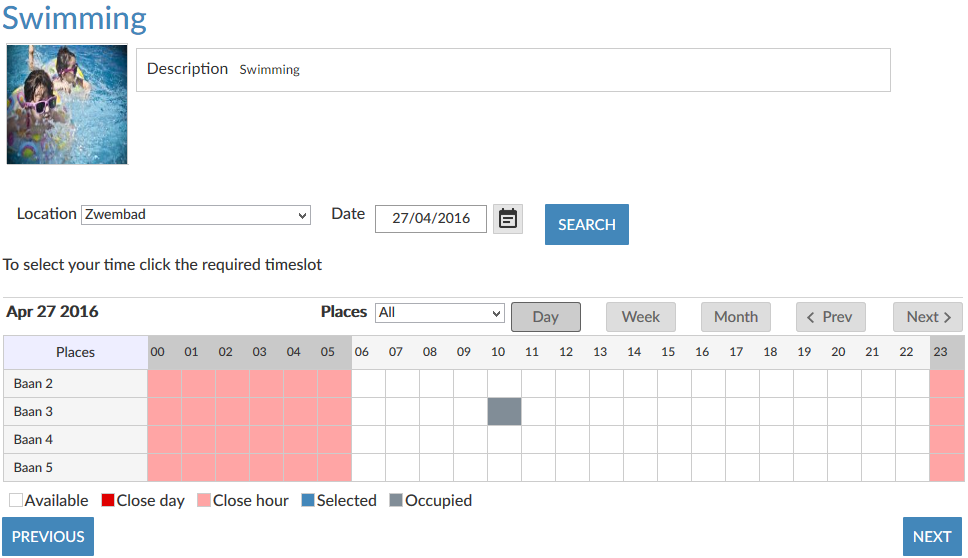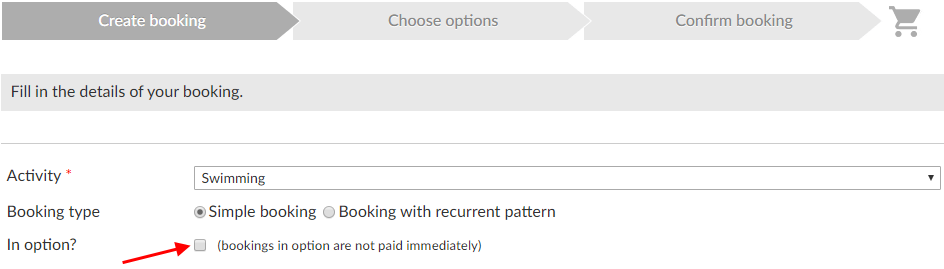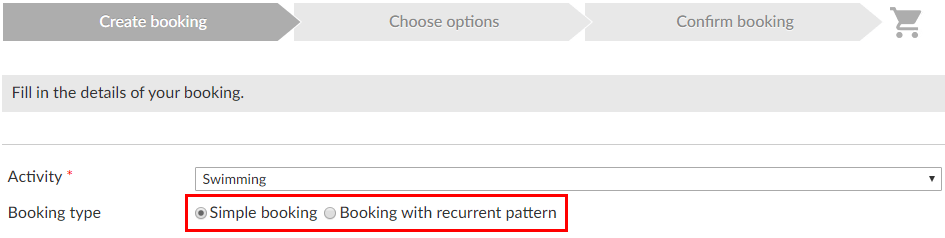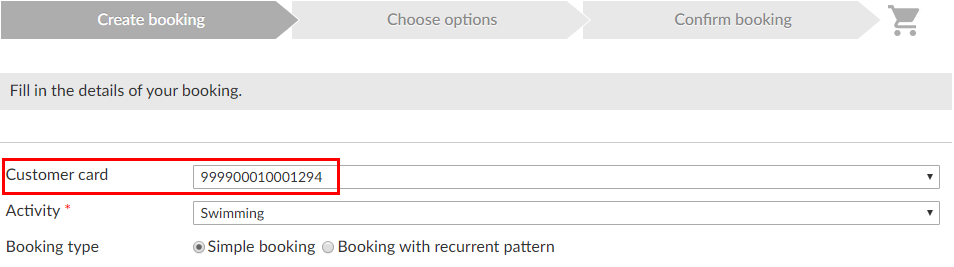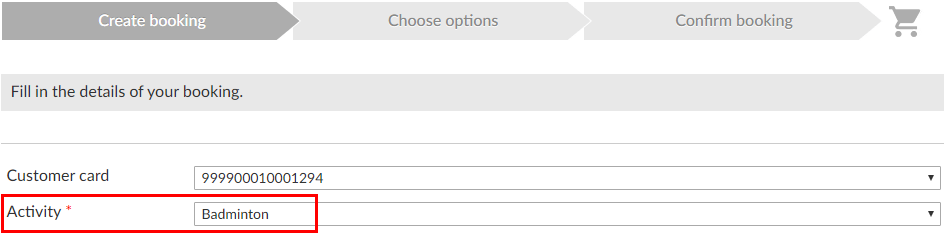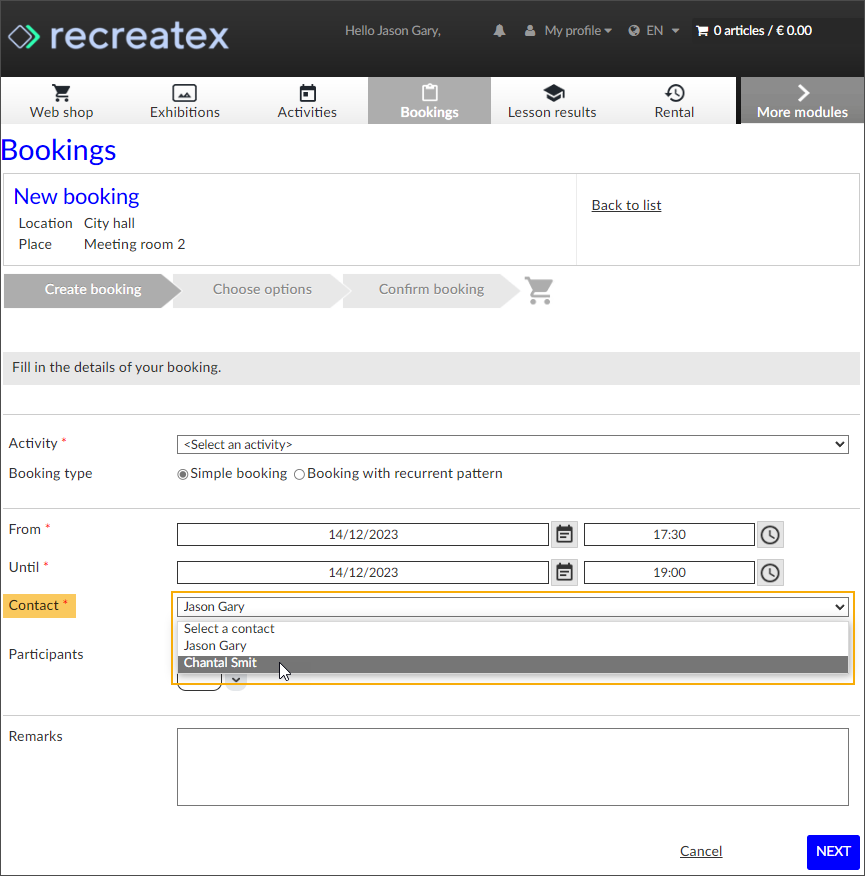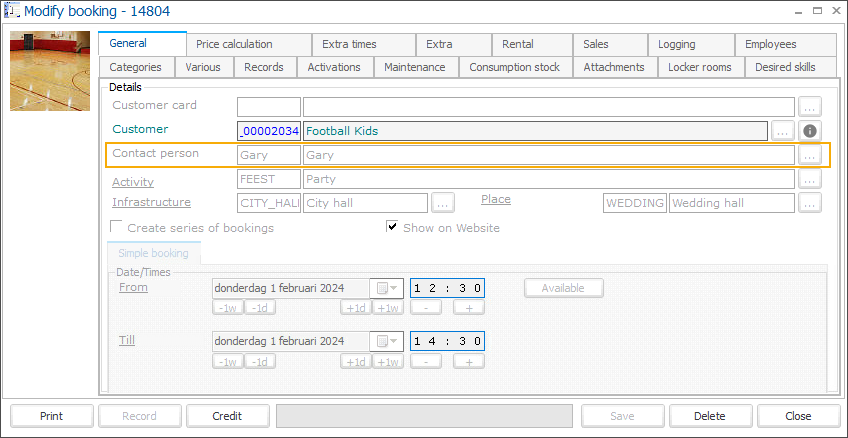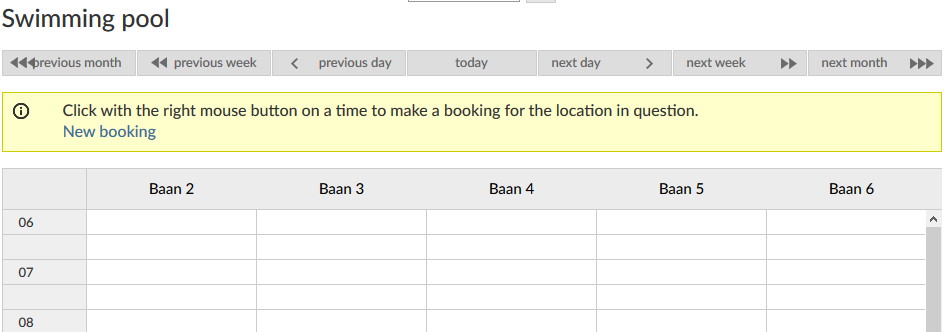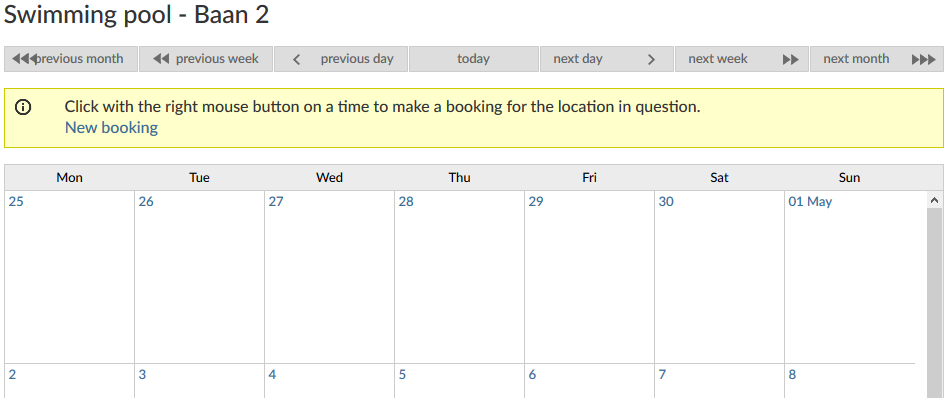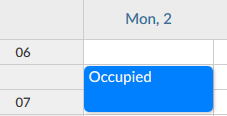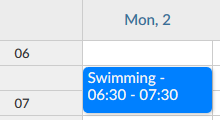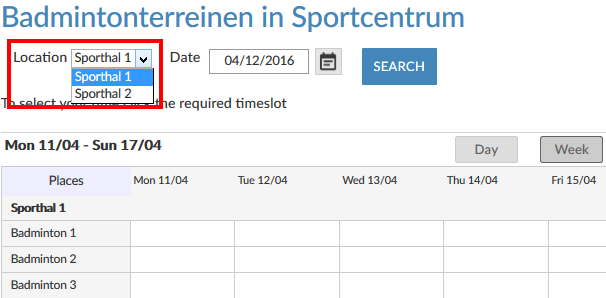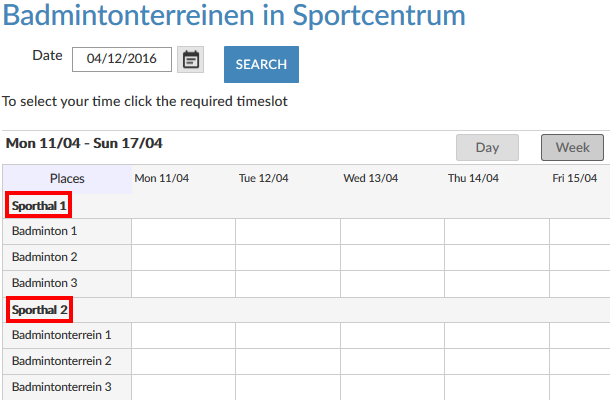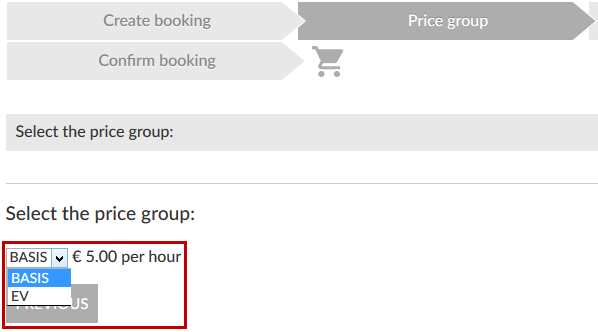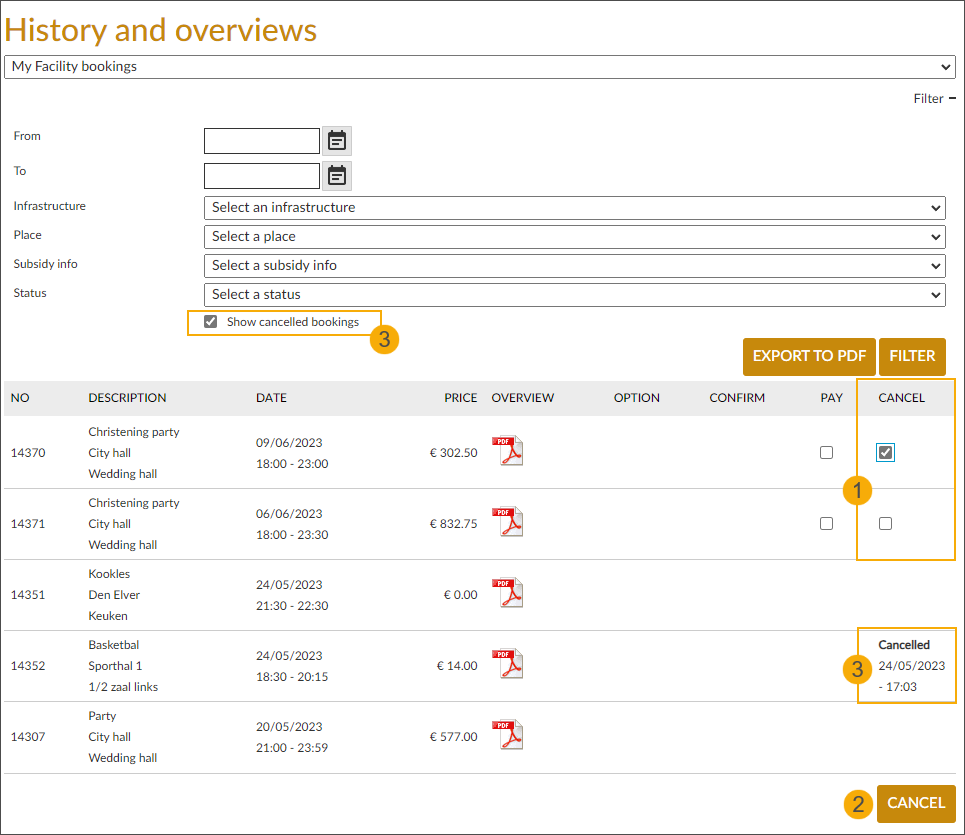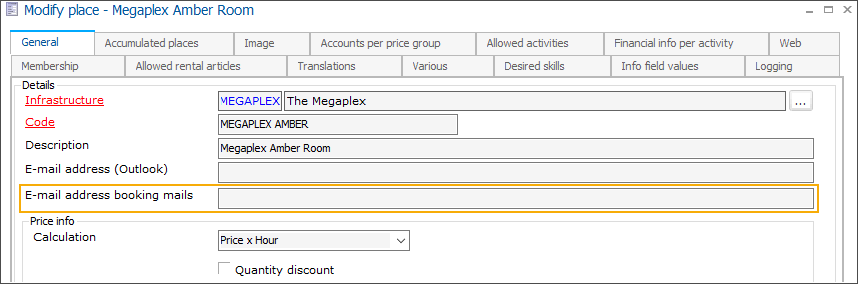Einrichtungsbuchungen
Die Registerkarte Einrichtungsbuchungen enthält die Einstellungen des Webmoduls Buchungen.
Allgemeine Einstellungen
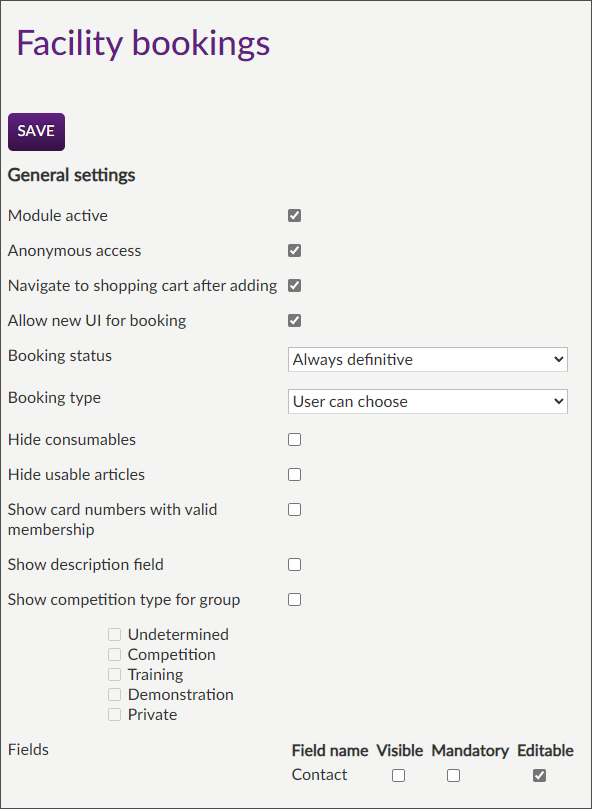
Modul aktiv | Diese Einstellung legt fest, ob das betreffende Modul im Recreatex-Webshop verfügbar ist oder nicht (visualisiert als Registerkarte). Auf diese Weise können pro Webshop verschiedene Module angeboten werden (wenn für eine bestimmte Recreatex-Datenbank verschiedene Webshops angelegt werden). | ||||
Anonymer Zugang | Mit dieser Option können Website-Benutzer auf dieses Modul zugreifen, ohne sich anmelden zu müssen. Auf diese Weise können auch Benutzer, die kein Benutzerkonto haben, das Modul einsehen. Warnung
| ||||
Nach dem Hinzufügen zum Warenkorb navigieren | Diese Einstellung ist standardmäßig aktiv und sorgt dafür, dass der Webshop nach einem Klick auf die Schaltfläche "In den Warenkorb" automatisch zum Warenkorb navigiert. Wenn diese Option deaktiviert ist, kehrt das System nach einer Bestellung/Buchung zur vorherigen Übersicht zurück. In diesem Fall kann der Benutzer selbst zum Warenkorb navigieren, um die Bestellung abzuschließen. | ||||
Neue Benutzeroberfläche für die Buchung zulassen | Mit diesem Parameter können Sie festlegen, welche Benutzeroberfläche und welcher Ablauf bei einer Buchung im Webshop verwendet werden soll. AnmerkungDie Aktivierung der neuen Benutzeroberfläche für die Buchung ermöglicht die Nutzung zusätzlicher Funktionen auf der Managerseite, wie z. B. Einzelne Infrastruktur für Typ, Tagesfarbe [nur Wochen-/Monatsansicht] und Farbe für belegte Stunden anzeigen. Um diese Parameter zu konfigurieren, siehe die Beschreibung der jeweiligen Einstellung unter Einstellungsübersicht des Moduls Einrichtungsbuchungen. Wenn diese Option aktiviert ist, wird die neue Benutzeroberfläche für das Buchungsmodul verwendet:
| ||||
Buchungsstatus | Mit diesem Parameter können Sie festlegen, welchen Status die im Webshop vorgenommenen Online-Buchungen erhalten sollen:
AnmerkungEine Buchung in Option muss nie online bezahlt werden und wird auch nicht in Recreatex erfasst. Solche Buchungen müssen immer im Backoffice nachverfolgt werden. Wenn Sie dem Benutzer die Wahl lassen wollen, kann er dies bei der Buchung angeben:
| ||||
Buchungsart | Hier können Sie festlegen, welche Buchungsarten online erlaubt sind:
Wenn Sie dem Benutzer die Wahl lassen wollen, kann er dies bei der Buchung angeben:
| ||||
Verbrauchsmaterialien/Gebrauchsartikel ausblenden | Diese Parameter bestimmen die Art und Weise, wie die Liste der Verbrauchsmaterialien und der Benutzerartikel (die der Buchung hinzugefügt werden können) visualisiert wird. Da Verbrauchsmaterialien und Benutzerartikel als Optionen für eine Einrichtungsbuchung gelten, sind diese Parameter mit der Einstellung "Optionen deaktivieren" verknüpft.
| ||||
Kartennummern mit gültiger Mitgliedschaft anzeigen | Wenn dieser Parameter aktiv ist, sieht der Webshop-Kunde bei der Buchung eine Übersicht über seine Karten mit gültiger Mitgliedschaft.
Auf diese Weise wird die Karte validiert und das System prüft, ob das Zimmer und die Aktivität mit der gültigen Mitgliedschaft übereinstimmen. Die Aktivierung dieser Einstellung ist nur erforderlich, wenn die Möglichkeit, eine Buchung vorzunehmen, von einer bestimmten Mitgliedschaft abhängt. | ||||
Ausgewählte Aktivitäten für Buchung merken | Dieser Parameter sorgt dafür, dass die Auswahl der Aktivitäten in der Buchungsübersicht gespeichert und beim Anlegen einer neuen Buchung verwendet wird.
AnmerkungDiese Einstellung kann nur verwendet werden, wenn der Parameter Neue Benutzeroberfläche für die Buchung zulassen deaktiviert ist. | ||||
Wettbewerbsart für Gruppe anzeigen | Aktivieren Sie diese Option, um Kunden des Typs "Gruppe" die Möglichkeit zu geben, den Wettbewerbstyp bei der Buchung einer Einrichtung anzugeben. Es gibt 5 mögliche Typen: Unbestimmt, Wettbewerb, Training, Demonstration und Privat. Sie können in der Dropdown-Liste Wettbewerbstyp auswählen, welche Wettbewerbstypen auf dem Buchungsformular verfügbar sein sollen. 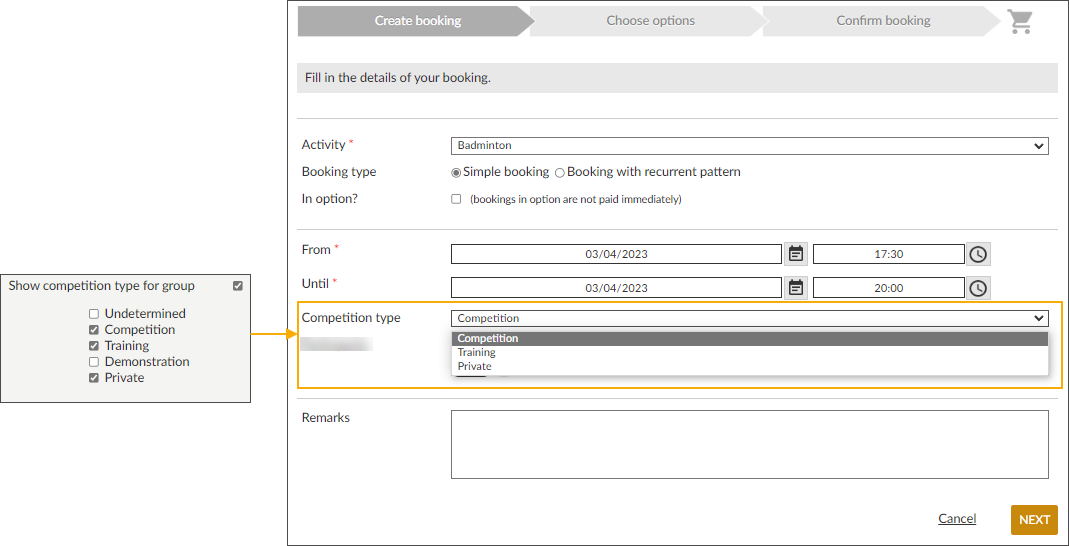 Die vom Kunden gewählte Wettbewerbsart finden Sie im Recreatex-Backoffice auf dem Bildschirm mit den Buchungsdetails in der Registerkarte Extra. | ||||
Fields | Possibility to configure fields in the facility booking flow as Visible, Mandatory and Editable. Currently implemented for fields:
|
Visualisierungsfilter
Anmerkung
Abhängig von dem Parameter "Neue Benutzeroberfläche für die Buchung zulassen" werden Einstellungsmöglichkeiten für den Visualisierungsfilter angezeigt.
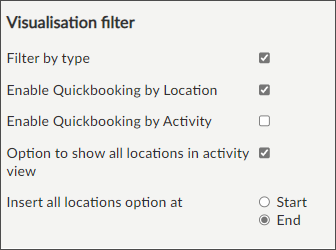
Filtereinstellungen für die Visualisierung, wenn der Parameter Neue Benutzeroberfläche für Buchungen zulassen aktiviertist.
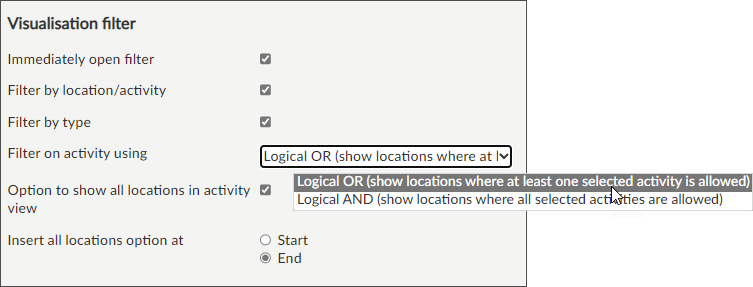
Filtereinstellungen für die Visualisierung, wenn der Parameter Neue Benutzeroberfläche für Buchungen zulassen nicht aktiviertist.
Filter sofort öffnen | Wenn aktiv, wird beim Surfen zum Modul Einrichtungsbuchungen sofort der Teil mit den Such- und Filteroptionen geöffnet. |
Filtern nach Ort/Aktivität oder Typ Nach Typ Filtern | Alle Einstellungen vom Typ "Filtern nach..." bestimmen die Darstellung der jeweiligen Filter in der Übersicht der Such- und Filteroptionen. |
Filtern nach Aktivität mit | Diese Einstellung bestimmt das Verhalten des Ortsfilters, wenn in den Such- und Filteroptionen mehrere Aktivitäten ausgewählt sind.
|
Option zur Anzeige aller Standorte in der Aktivitätsansicht | Möglichkeit zum Aktivieren/Deaktivieren der Option Alle in der Dropdown-Liste des Ortsfilters auf der Detailseite der Buchungsaktivität. 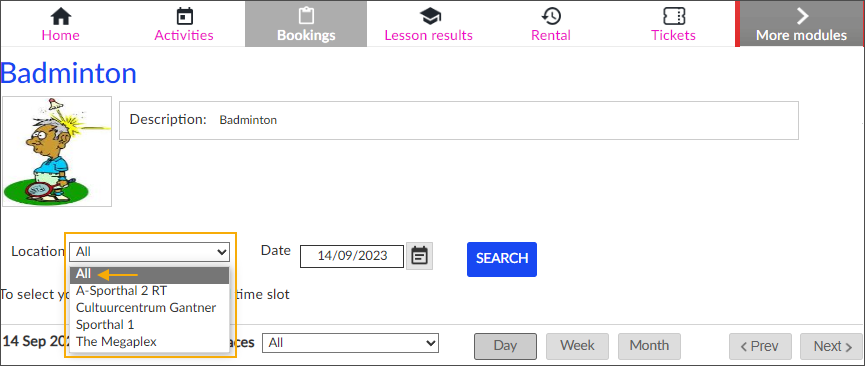 Siehe weiter die Einstellung: Option Alle Orte einfügen unter |
Option Alle Orte einfügen unter
| Wählen Sie, ob die Option "Alle" (in der Dropdown-Liste des Ortsfilters) am Anfang oder am Ende der Dropdown-Liste erscheinen soll. 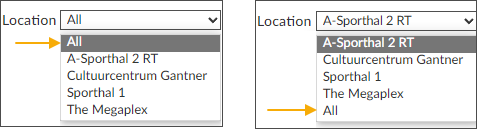 Um diese Option zu nutzen, müssen Sie die Einstellung zunächst aktivieren: Option zur Anzeige aller Standorte in der Aktivitätsansicht |
Einstellungsübersicht
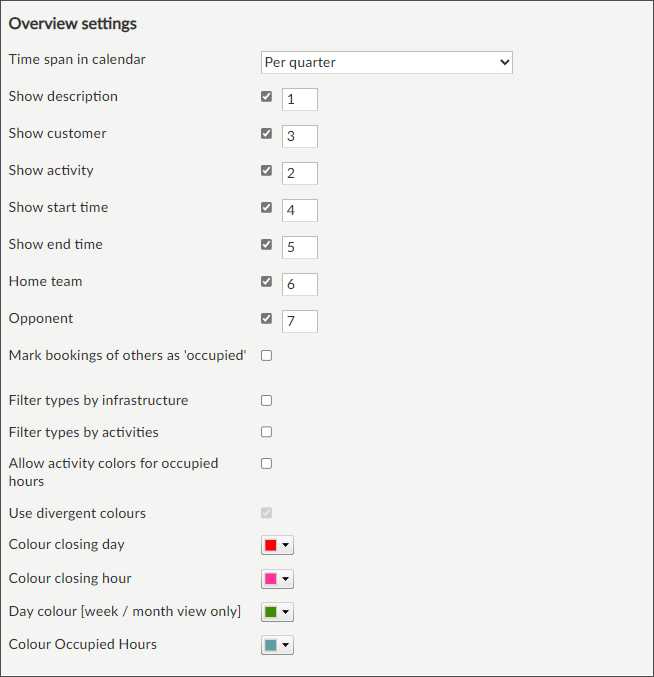
Einstellungen für die Übersicht, wenn der Parameter Neue Benutzeroberfläche für Buchungen zulassen aktiviertist.
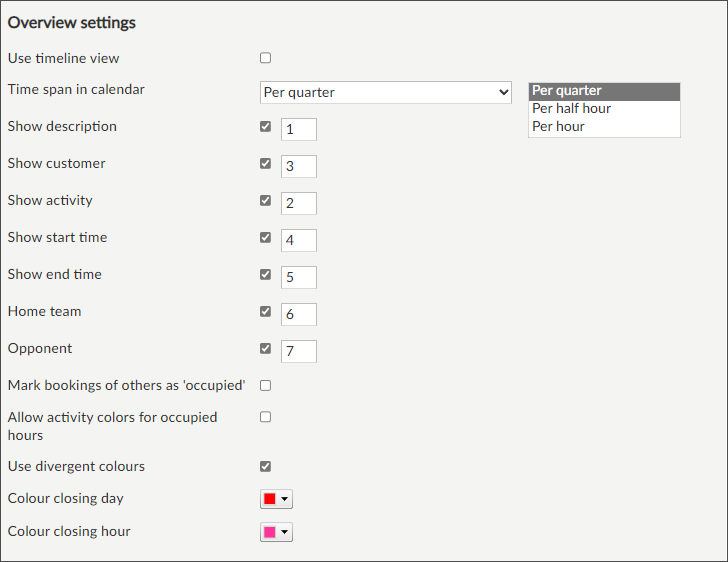
Einstellungen für die Übersicht, wenn der Parameter Neue Benutzeroberfläche für Buchungen zulassen nicht aktiviertist.
Zeitleistenansicht verwenden | Mit diesem Parameter können Sie die Visualisierung der Zeitleiste anstelle der Standardvisualisierung verwenden.
| ||
Zeitspanne im Kalender | Mit dieser Einstellung kann der Buchungskalender viertel-, halb- oder stundenweise angezeigt werden. | ||
Anzeigen... Zeige Kunden Zeige Aktivität Zeige Startzeit Zeige Endzeit Home Team Konkurrent | Diese Einstellungen bestimmen, welche Informationen auf den Blöcken der bestehenden Buchungen in der grafischen Übersicht angezeigt werden. Aktivieren Sie das Kontrollkästchen neben jeder Information, die Sie anzeigen möchten, und geben Sie die Nummer ein, um festzulegen, in welcher Reihenfolge die Informationen im Info-Pop-up angeordnet werden sollen. 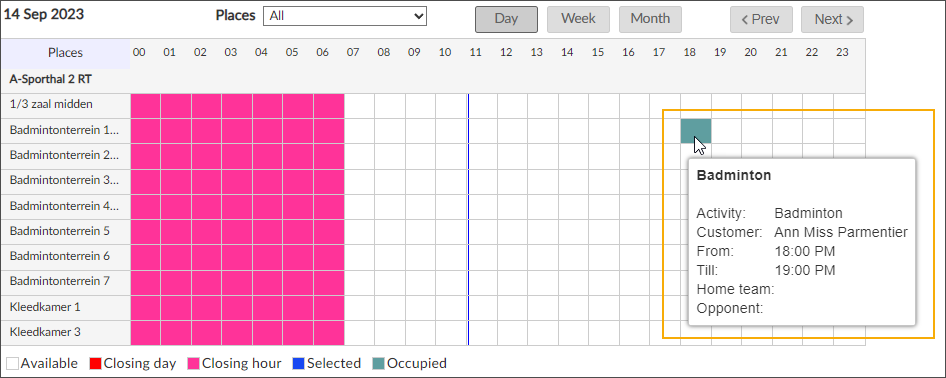 | ||
Buchungen von anderen als "Belegt" markieren | Wenn dieser Parameter aktiviert ist, erscheint als Information über die von anderen Benutzern vorgenommenen Buchungen nur der Text "Belegt".
Ist dieser Parameter nicht aktiv, wird die Aktivitätsart angezeigt, für die von anderen Benutzern gebucht wird.
| ||
Filtertypen nach Infrastruktur | Mit diesem Parameter kann die Darstellung einzelner oder mehrerer Infrastrukturen für einen Ort bei der Buchung einer Aktivitätsart festgelegt werden. Sie funktioniert zusammen mit der Aktivierung der neuen Benutzeroberfläche für die Buchung und die Filterung nach Typ. Wenn dieser Parameter aktiv ist, wird dem Webshop-Benutzer eine Übersicht über einen Standort angezeigt. In der Dropdown-Liste für den Standort können Sie zwischen anderen Standorten wechseln.
Wenn dieser Parameter nicht aktiv ist, erhält der Webshop-Benutzer eine Übersicht über alle Standorte der betreffenden Aktivitätsart.
| ||
Aktivitätsfarben für belegte Stunden zulassen | Wenn Sie diese Option deaktivieren, kann eine abweichende Farbe (anders als in Recreatex eingestellt) für die Belegungsstunden der Infrastrukturen im Recreatex-Webshop verwendet werden. Zu diesem Zweck muss der Parameter "Belegungsstunden färben" verwendet werden. | ||
Verwendung abweichender Farben | Ist dieser Parameter aktiv, können für die Abschlusstage/-zeiten der Infrastrukturen im Recreatex-Webshop abweichende Farben verwendet werden, die sich von den in Recreatex eingestellten Farben unterscheiden. | ||
Farbe Abschlusstag/-stunde | Wenn dieser Parameter verwendet wird, können für die Abschlusstage/-zeiten der Infrastrukturen im Recreatex-Webshop abweichende Farben verwendet werden, die sich von den in Recreatex eingestellten Farben unterscheiden. | ||
Tagesfarbe [nur Wochen-/Monatsansicht] | Wenn dieser Parameter verwendet wird, wird die gewählte Farbe für die Öffnungstage der Infrastrukturen verwendet, die in der Wochen- und Monatsübersicht des Recreatex-Webshops angezeigt werden. | ||
Belegte Stundegemäß färben | Wenn dieser Parameter verwendet wird, kann der Benutzer im Recreatex-Webshop eine Farbe für die Belegungsstunden der Infrastrukturen wählen, vorausgesetzt, der Parameter "Aktivitätsfarben für belegte Stunden zulassen" ist deaktiviert. |
Preiskalkulation
 |
Der Benutzer kann eine Preisgruppe auswählen | Wenn Sie dem Benutzer die Möglichkeit geben, eine Preisgruppe für die Online-Buchung auszuwählen, kann er in einem zusätzlichen Schritt des Buchungsvorgangs eine Preisgruppe auswählen.
| |
Verwenden Sie die Preisgruppe des Benutzers | Der Online-Buchungspreis wird durch die Preisgruppe des Kunden, die speziell für Zimmerbuchungen eingerichtet wurde, und durch den für diese Preisgruppe auf Ortsebene definierten Preis bestimmt. In diesem Fall kann der Benutzer nicht selbst eine Preisgruppe auswählen. |
Geschichteneinstellungen
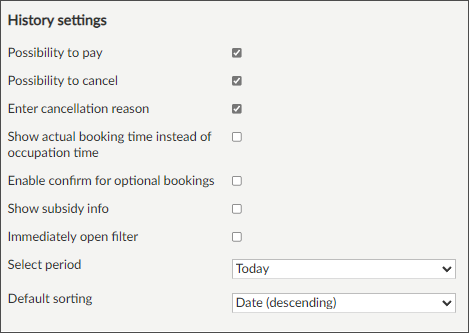 |
Zahlungsmöglichkeit | Eine Option zum Ein- und Ausblenden der Spalte " Bezahlen" in "Einrichtungsbuchungen" (Geschichte und Übersichten), um zu verwalten, ob die Kunden für zuvor erstellte Buchungen bezahlen dürfen. Wenn sie aktiviert ist, wird die Spalte in der Übersicht mit einem Kontrollkästchen neben jeder Buchung, die bezahlt werden kann, angezeigt (1). Die ausgewählte(n) Buchung(en) kann/können in den Warenkorb (2) gelegt und im üblichen Zahlungsfluss weiterverarbeitet werden. 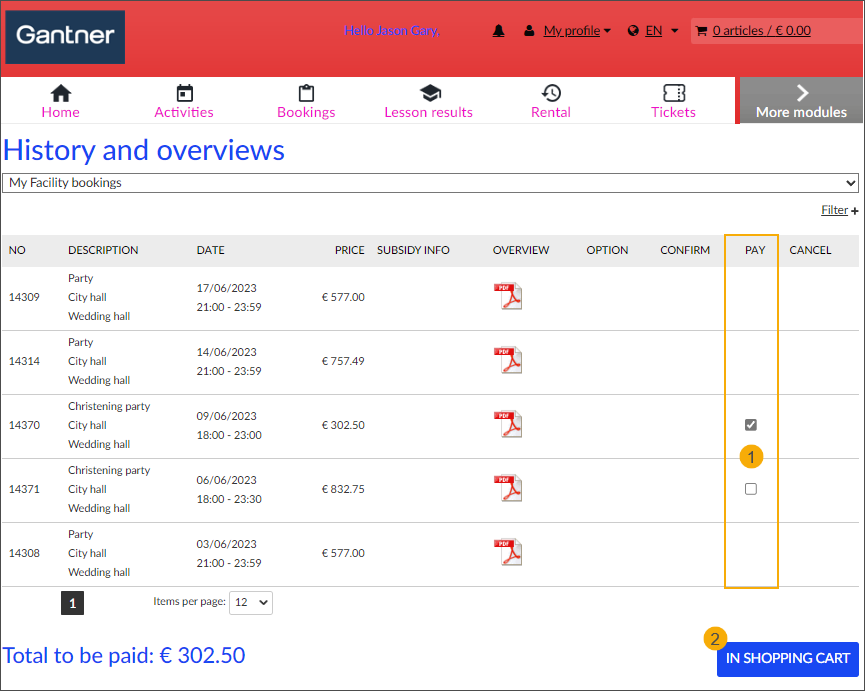 Voreinstellung: Aktiviert | |
Möglichkeit der Stornierung | Wenn diese Funktion aktiviert ist, kann der Benutzer Buchungen stornieren, die (noch) nicht bezahlt/erfasst oder in der Geschichte und den Übersichten gelöscht wurden.
Wenn Sie mindestens eine Buchung auswählen, die Sie stornieren möchten (1), wird die Schaltfläche Stornieren (2) am unteren Rand des Bildschirms aktiviert. Damit können Sie eine oder mehrere Buchungen auf einmal stornieren. Zusätzlich steht im Filter (3) die Option Stornierte Buchungen anzeigen zur Verfügung, mit der der Kunde die stornierten Buchungen in der Übersicht ein- oder ausschließen kann. Für die stornierten Buchungen wird in der Spalte Storno (3) das Datum und die Uhrzeit der Stornierung angezeigt. | |
Stornierungsgrund eingeben | Dieser Parameter zwingt den Benutzer, im Falle einer Stornierung einen Grund einzugeben. Durch die Deaktivierung dieses Parameters kann der Benutzer Buchungen stornieren, ohne einen Grund angeben zu müssen. | |
Bestätigen für optionale Buchungen einschalten | Aktivieren Sie diese Einstellung, damit der Kunde optionale Buchungen, die im Backoffice erstellt wurden, bestätigen kann. In Geschichte und Übersichten > Meine Einrichtungsbuchungen wird eine zusätzliche Spalte mit Kontrollkästchen neben den optionalen Buchungen verfügbar. 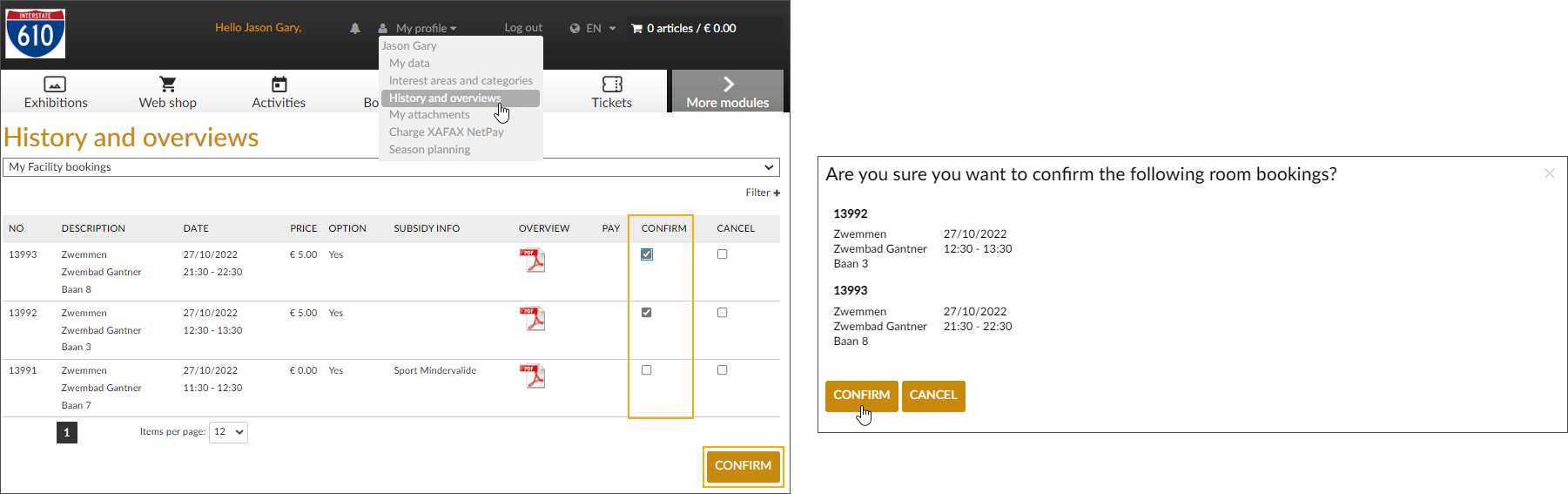 Nach Auswahl der Buchung(en) und Anklicken der Schaltfläche Bestätigen werden die Buchungen endgültig und die Kontrollkästchen verschwinden. | |
Subventionsinformationen anzeigen | Aktivieren Sie diese Einstellung, um die Subventionsinformationen in einer separaten Spalte in Geschichte und Übersichten > Meine Einrichtungsbuchungen anzuzeigen 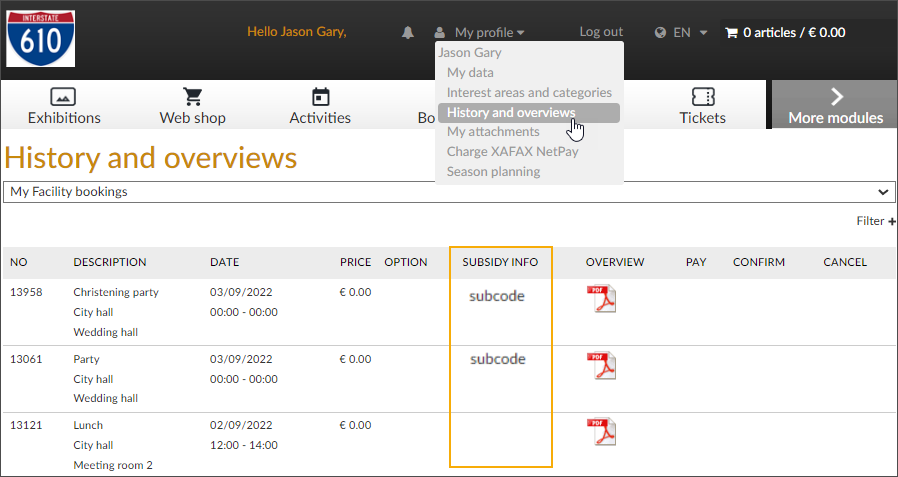 | |
Filter sofort öffnen | Aktivieren Sie diese Einstellung, um den erweiterten Filter in Geschichte und Übersichten > Meine Einrichtungsbuchungen automatisch anzuzeigen, wenn der Benutzer die Übersicht öffnet. 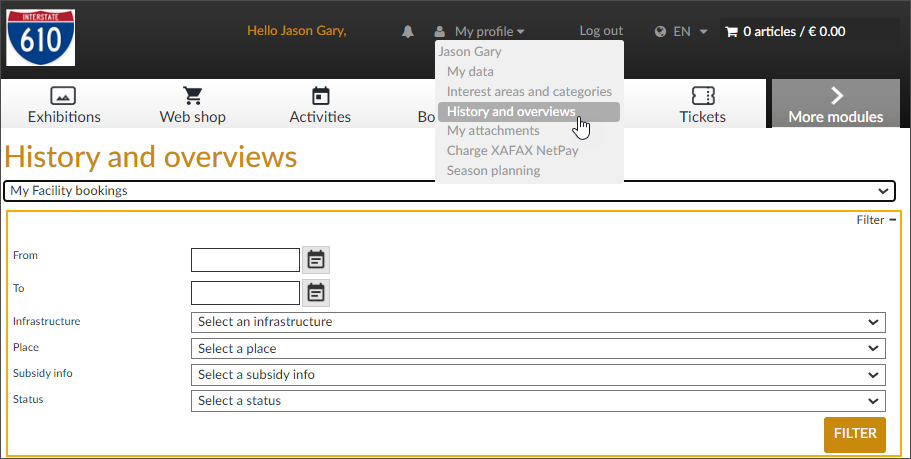 Standardmäßig ist diese Einstellung nicht aktiv und der Filter wird nach dem Öffnen der Übersicht eingeklappt angezeigt. | |
Select period | Possibility to determine the period for which the facility bookings should be loaded when a customer opens the My Facility bookings section in History and overviews. Available options are: Today, This week, This month, This year, Today + 1 week, Today + 1 month, Today + 6 month, Today + 1 year (default). (defaul The option Customized allows you to define another period if none of the default options is suitable.  When a customer opens the My Facility bookings overview, the filter has the predefined period filled in and the bookings for that period are preloaded. The customer can, however, change the period to load the desired selection. 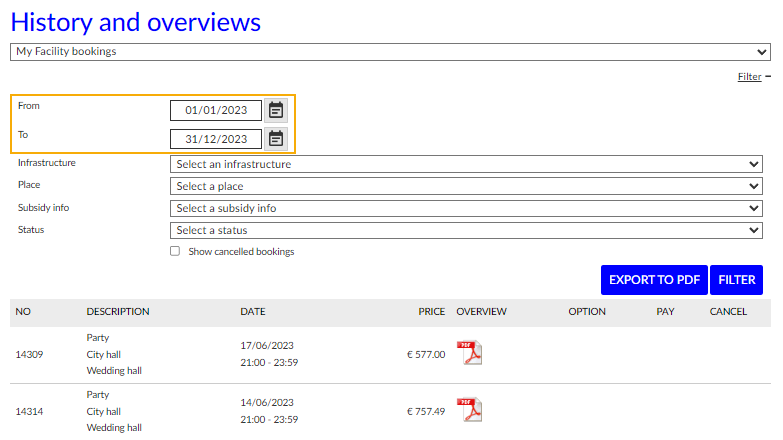 In this example, the predefined period is This year. | |
Default sorting | Define the default sorting order of the facility bookings in the My Facility bookings section based on the date of the booking: Date (ascending) or Date (descending) |
Saisonplanung
Die Konfiguration und Aktivierung der Saisonplanungsfunktion erfolgt in der Recreatex-Backoffice-Anwendung. Wenn diese Funktion aktiviert ist, werden die Einstellungen für die Anfrage und den Buchungenszeitraum in der Manager-Anwendung verfügbar.
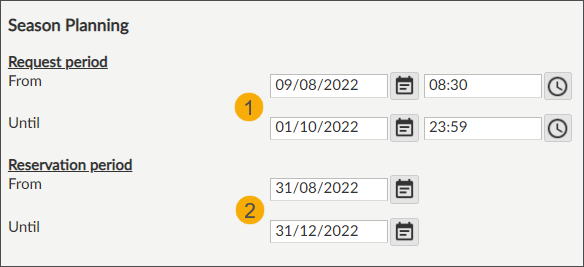
Antragszeitraum (1) – schränkt den Benutzer auf die Einreichung von Saisonplanungsanträgen innerhalb des angegebenen Zeitraums und der angegebenen Zeit ein.
Buchungenszeitraum (2) - Zeitraum, für den der Kunde einen Antrag auf eine Buchungsreihe erstellen kann.
Vollständige Informationen zur Konfiguration und Verwendung der Saisonplanungsfunktion finden Sie unter Season planning - Backoffice und Season planning - Webshop.
E-Mail-Benachrichtigung
 |
Wie bei den allgemeinen Benachrichtigungs-E-Mails (unter Allgemeines > Einstellungen > E-Mail-Nachrichten einzurichten) ist die hier eingetragene E-Mail-Adresse der Adressat des internen Dienstes, der die Kopie der an den Kunden gesendeten E-Mail erhält. Durch die Angabe einer abweichenden E-Mail-Adresse pro Modul ist es jedoch möglich, den Adressaten der Bestellbestätigung (E-Mail) von dem Modul abhängig zu machen, in dem die Bestellung getätigt wurde. Auf diese Weise können Bestellungen von Modul X an Dienst X, von Modul Y an Dienst Y usw. gesendet werden.
Bei Bestellung | Eine E-Mail wird versandt, wenn ein Benutzer eine Bestellung für eine Einrichtungsbuchung im Webshop aufgegeben und die Transaktion über den Warenkorb abgeschlossen hat. Es handelt sich also um eine Kopie der Bestellungsbestätigung, die dem Kunden im Falle einer Bestellung zugeschickt wird. | |
E-Mail an Standort senden | Verwenden Sie diese Einstellung, um die Online-Buchungsbestätigung per E-Mail an eine oder mehrere E-Mail-Adressen zu senden, die auf der Ebene des Ortes in Recreatex, Registerkarte Allgemeines (Einstellung E-Mail-Adresse Buchungsmails) konfiguriert sind.
|
Einführungstextmodul
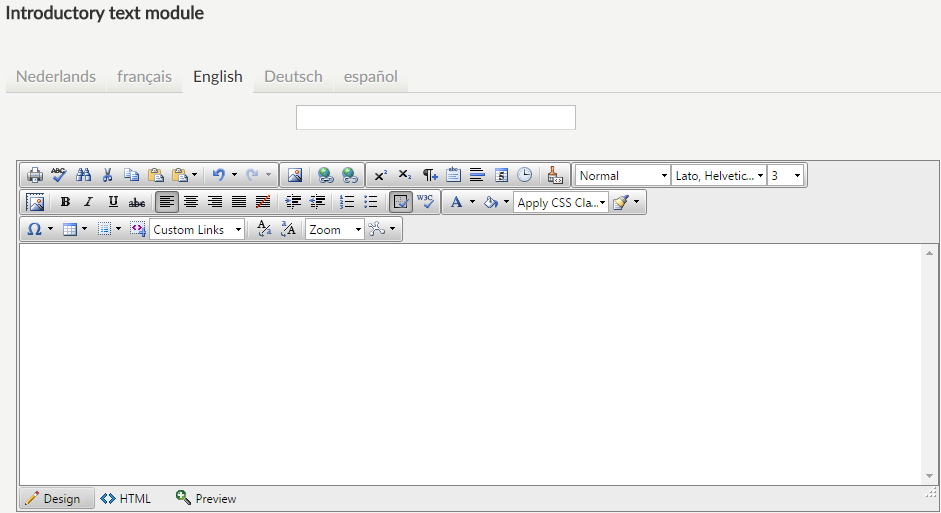 |
Es ist möglich, pro Webshop-Modul einen Einführungstext einzugeben. Wie bei den allgemeinen Begrüßungs- und Einführungstexten wird auch für die Erstellung der Einführung pro Modul HTML unterstützt und der Text kann auf Wunsch übersetzt werden. Der Einführungstext wird immer oben auf der Hauptseite des Moduls angezeigt.
Speichern Sie die neuen Einstellungen immer mit einem Klick auf die Schaltfläche Speichern.